Secteurs défectueux sur le disque dur
Quels sont les secteurs cassés sur le disque? Tout d'abord, considérons brièvement l'organisation du stockage des informations sur le disque dur.
Un disque dur est en fait constitué de plusieurs disques magnétiques. Les disques de lecture déplacent les disques magnétiques. Lors de l'enregistrement de la tête, certaines parties du disque sont magnétisées, écrivant ainsi des zéros et des uns, c'est-à-dire des informations. Les informations sont enregistrées n'importe où, mais dans des zones strictement définies du disque. Le disque est divisé en pistes et elles sont à leur tour sur des secteurs. Les informations sont enregistrées dans ces secteurs.
Dans certains cas, les informations du secteur sur le disque ne peuvent pas être lues. Un tel secteur est appelé cassé. La cause de l'éducation secteurs cassés peut être une panne de courant soudaine pendant une opération d'écriture disque dur, choc pendant le fonctionnement, surchauffe ou usure physique. Plus souvent qu'autrement, les secteurs durs sur le disque dur sont formés à la suite des deux premières raisons.
Un programme pour tester le disque et restaurer les secteurs cassés de Victoria
Victoria est un programme gratuit du programmeur biélorusse Sergei Kazansky pour restaurer les secteurs brisés et vérifier le disque dur. Ce programme a également une version Windows. Mais je recommande fortement d'utiliser la version DOS pour un travail plus fiable avec le disque dur. Vous trouverez ci-dessous les instructions d'utilisation de la version DOS de Victoria.
Le programme Victoria vous permet d’examiner la table du disque dur SMART, d’analyser la surface du disque à la recherche de secteurs défectueux ou défectueux, de restaurer les secteurs endommagés et d’exécuter effacement complet tous les secteurs sur le disque dur ( formatage de bas niveau). Donc, au point!
Vérification du disque pour les secteurs cassés
Avant de commencer à vérifier et à récupérer les secteurs du disque dur, vous devez vous préparer. Il est nécessaire de configurer correctement le contrôleur de disque dur dans le BIOS afin que le programme puisse fonctionner correctement avec le disque dur.
Il est nécessaire de définir le mode du contrôleur SATA sur la valeur du BIOS. IDE . En mode AHCI, Victoria ne pourra pas reconnaître disque dur et ne peut pas travailler avec lui.
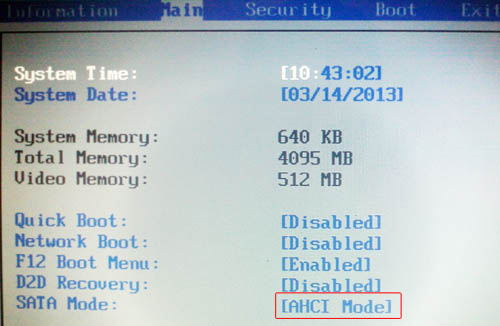
Maintenant, vous pouvez démarrer sous DOS en utilisant une clé USB amorçable et lancer Victoria.
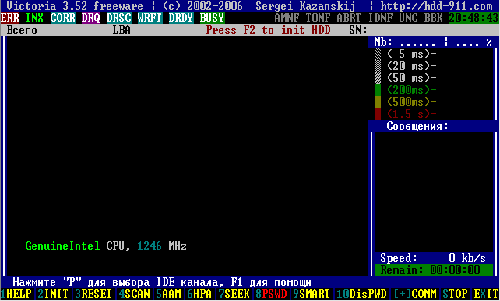
Tout d'abord, vous devez sélectionner le canal IDE avec lequel nous allons travailler, c'est-à-dire auquel le disque dur testé est connecté.
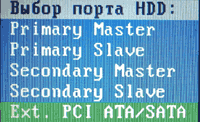 Pour ce faire, appuyez sur la touche "P" (latin). Dans le menu qui apparaît, sélectionnez la chaîne et appuyez sur Entrée. Si votre disque est connecté au port SATA, vous devrez probablement sélectionner l'élément Ext. PCI ATA / SATA. Si votre disque avec un connecteur IDE, choisissez alors le port auquel il est connecté.
Pour ce faire, appuyez sur la touche "P" (latin). Dans le menu qui apparaît, sélectionnez la chaîne et appuyez sur Entrée. Si votre disque est connecté au port SATA, vous devrez probablement sélectionner l'élément Ext. PCI ATA / SATA. Si votre disque avec un connecteur IDE, choisissez alors le port auquel il est connecté.
Si vous avez un contrôleur SATA correctement configuré sur la carte mère (en mode IDE), le programme listera les canaux. Il est nécessaire d'entrer depuis le clavier le numéro de canal auquel le disque testé est connecté. Dans notre cas, c'est "3".
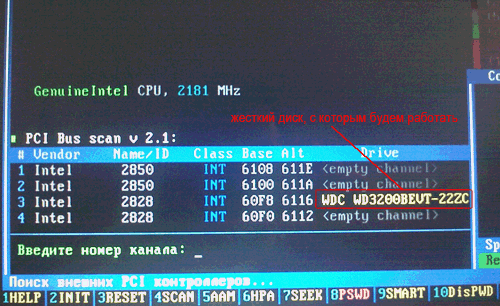
Entrez le numéro "3" et appuyez sur Entrée. Une fois le canal sélectionné, il doit être initialisé pour le programme est difficile disque. Pour ce faire, appuyez sur la touche F2 . Le service information dure disque (son modèle, son volume et d’autres informations). Si cela se produit, vous avez tout fait correctement et le programme peut se connecter au disque.
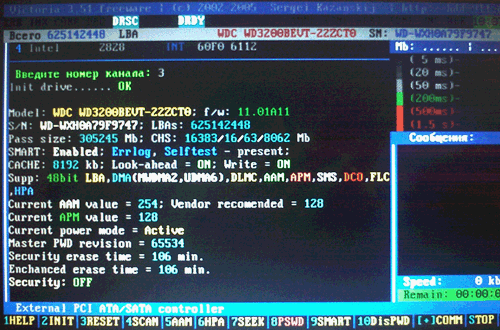
La première chose à regarder est une table de disque dur SMART. Dans de nombreux cas, les informations fournies peuvent clarifier la situation, même sans scanner la surface. Pour afficher le disque SMART dans Victoria 3.52, vous devez appuyer sur F9 .
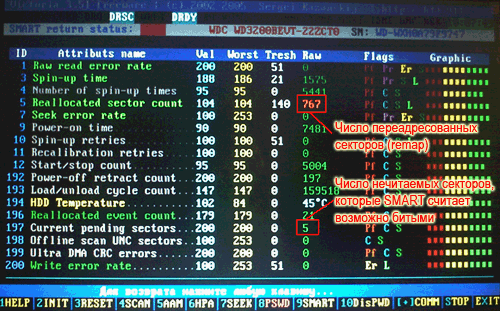
Dans le tableau, nous nous intéressons principalement à deux points: Nombre de secteurs réaffectés et Secteurs en suspens actuels . Le premier paramètre indique le nombre de secteurs transférés dans la zone de réserve (récupéré ou remappé), le second paramètre indique le nombre de secteurs suspects, c’est-à-dire que le disque dur, pour une raison ou une autre, n’a pas pu être lu.
Comme on peut le voir sur la figure ci-dessus, le nombre de secteurs récupérés par ce disque très grand (767). Cela indique que le disque a probablement des problèmes avec la surface du disque. En outre, SMART montre également la présence de secteurs suspects, ce qui confirme la version concernant les dommages à la surface du disque. Un tel disque peut être récupéré, mais il ne vaut pas la peine de l’utiliser à l’avenir. Un si grand nombre de secteurs cassés indique que le disque n'est plus fiable. Il est préférable de remplacer un tel disque par un nouveau disque et d'y cloner les informations du disque défectueux. Mais d'abord, dans tous les cas, vous devez essayer de restaurer les secteurs défectueux sur le disque dur.
Pour revenir de SMART, appuyez sur n'importe quelle touche.
Récupérer les secteurs du disque dur
Maintenant, considérez la question de savoir comment restaurer les secteurs cassés sur le disque. Corriger les secteurs cassés n'est pas vraiment compliqué. Pour commencer, vous pouvez simplement analyser le disque pour les secteurs cassés, mais nous activerons immédiatement la fonction de restauration.
Nous devrions maintenant parler un peu du mécanisme même de récupération des secteurs brisés ou des blocs défectueux. Les secteurs illisibles sont de deux types.
Dans le premier cas, le secteur ne peut pas être lu en raison d’une divergence entre les informations qui y sont écrites et la somme de contrôle à la fin du secteur. Ce problème peut se produire si l'alimentation est coupée soudainement pendant le processus d'enregistrement. C'est-à-dire lorsque les informations du secteur ont eu le temps de s'inscrire et que la somme de contrôle est restée ancienne. De tels secteurs cassés ne sont pas intrinsèquement défectueux. Ils contiennent simplement des informations contradictoires que le disque dur ne peut pas reconnaître. Ces secteurs cassés sont traités en effaçant les informations qu'ils contiennent et en enregistrant de nouvelles sommes de contrôle correctes. Après cela, le secteur devient lu et écrit.
Dans le second cas, le secteur est physiquement endommagé (démagnétisation, égratignure, etc.). Un tel défaut peut survenir, par exemple, suite à un coup ou surchauffer dur disque pendant le fonctionnement. Dans ce cas, le processus de correction des secteurs brisés est plus difficile. Chaque disque a une zone inutilisée. Autrement dit, tout disque a un volume légèrement supérieur à celui utilisé en réalité. Cette zone sert à rediriger les secteurs illisibles. Une nouvelle adresse physique dans la zone de réserve pour le secteur défectueux est entrée dans la table de disque. L'adresse logique reste la même. C'est-à-dire que le secteur reste, pour ainsi dire, le même, mais il se situe en fait ailleurs (remap). Cette approche réduit évidemment la vitesse de lecture et d'écriture dans la zone du disque avec le secteur transféré, car les têtes magnétiques doivent se déplacer à la fin du disque (dans la zone de réserve) lors de l'accès au secteur redirigé. Mais cette approche vaut la peine avec un petit nombre de secteurs redirigés et la vitesse de traitement des données est légèrement réduite.
Restaurer les secteurs cassés avec le programme Victoria 3.52
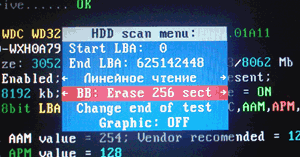 Maintenant, appliquons la théorie dans la pratique. Pour accéder au menu de vérification du disque, appuyez sur F4 . Dans la boîte de dialogue qui apparaît, déplacez le curseur sur l’élément d’action avec des secteurs illisibles et le curseur sur le clavier, tout en faisant défiler vers la droite ou la gauche, sélectionnez l’élément BB: Effacer 256 sect , comme indiqué sur la figure. Maintenant, appuyez sur Entrée et le processus d'analyse de la surface du disque pour détecter la présence de blocs défectueux commencera. Le processus est assez long. Si vous souhaitez interrompre le processus de numérisation, appuyez sur Echap sur le clavier.
Maintenant, appliquons la théorie dans la pratique. Pour accéder au menu de vérification du disque, appuyez sur F4 . Dans la boîte de dialogue qui apparaît, déplacez le curseur sur l’élément d’action avec des secteurs illisibles et le curseur sur le clavier, tout en faisant défiler vers la droite ou la gauche, sélectionnez l’élément BB: Effacer 256 sect , comme indiqué sur la figure. Maintenant, appuyez sur Entrée et le processus d'analyse de la surface du disque pour détecter la présence de blocs défectueux commencera. Le processus est assez long. Si vous souhaitez interrompre le processus de numérisation, appuyez sur Echap sur le clavier.
En cas de détection du secteur cassé, le programme essaiera de l'effacer (effacer). Si le secteur est physiquement sain, cette tentative sera réussie. Dans le secteur, il n'y aura pas d'information, mais il sera possible de l'utiliser à l'avenir. Ne vous inquiétez pas trop de l'information. Si le secteur n'est pas lisible, alors il ne sera presque pas possible de l'extraire, de sorte que si le secteur est effacé, aucune information supplémentaire n'est perdue. Si le secteur n'est pas lisible en raison d'un défaut de disque physique, la tentative d'effacement d'un secteur illisible échouera et un message d'erreur sera signalé, comme dans la figure ci-dessous.
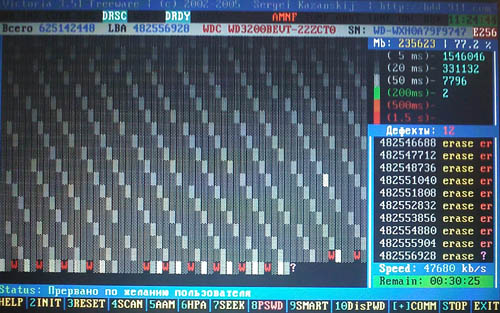
Même si le processus de suppression des secteurs se termine par une erreur, je vous recommande de ne pas interrompre le scan, car le disque peut être cassé dans les secteurs de la première et de la deuxième option. Et si le secteur battu peut être restauré en effaçant, il est préférable de le faire plutôt que de le transférer dans la zone de réserve (ce qui est plutôt limité).
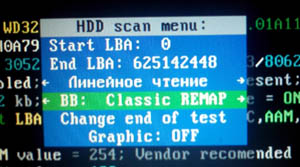 Si vous ne pouvez pas restaurer les secteurs cassés en effaçant, vous devez essayer de transférer les secteurs illisibles dans la zone de réserve (remappage). Appuyez sur la touche F4 . Cette fois, utilisez les flèches pour sélectionner BB: REMAP classique, comme indiqué sur la figure. Puis appuyez sur Entrée. Le processus de numérisation recommencera. Mais cette fois, si un secteur cassé est trouvé, le programme Victoria essaiera de rediriger et de transférer le bloc défectueux dans la zone de sauvegarde. Sur certains lecteurs, la zone de secours est très petite. Par conséquent, si l'espace est insuffisant, la tentative échouera. Dans notre cas, tout s'est bien passé (voir la figure ci-dessous).
Si vous ne pouvez pas restaurer les secteurs cassés en effaçant, vous devez essayer de transférer les secteurs illisibles dans la zone de réserve (remappage). Appuyez sur la touche F4 . Cette fois, utilisez les flèches pour sélectionner BB: REMAP classique, comme indiqué sur la figure. Puis appuyez sur Entrée. Le processus de numérisation recommencera. Mais cette fois, si un secteur cassé est trouvé, le programme Victoria essaiera de rediriger et de transférer le bloc défectueux dans la zone de sauvegarde. Sur certains lecteurs, la zone de secours est très petite. Par conséquent, si l'espace est insuffisant, la tentative échouera. Dans notre cas, tout s'est bien passé (voir la figure ci-dessous).
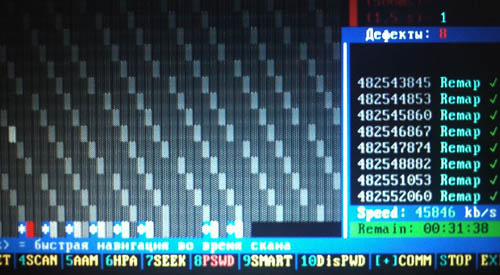
Les secteurs défectueux sur le disque dur sont restaurés avec succès. Maintenant, vous devez vérifier le système de fichiers pour les erreurs (par exemple, à travers ERD commandantutilitaire chkdsk ou en démarrant à Windows, si possible) ou en formatant le disque. Après cela, vous pouvez continuer à utiliser le disque dur sans problème.
But du programmeLe programme Victoria est conçu pour les tests différents lecteurs: HDD, flash, matrices RAID, vous permet également de masquer les défauts de la surface du disque dur, si une telle option est présente. Auteur du programme Sergey Kazansky, distribué gratuitement, vous pouvez télécharger http://hdd-911.com/
Brève description du programme
Dans Vista et les systèmes plus anciens, le programme doit être exécuté pour le compte de l'administrateur même si votre compte a des droits d'administrateur.
La fenêtre du programme est divisée en plusieurs onglets: Standart, SMART, Test, Advanced et Setup. Les commutateurs API et PIO modifient le mode de fonctionnement du programme avec le disque testé. Le mode PIO nécessite le support du chipset carte mère. Systèmes modernes Plus tôt qu'en 2011, ce programme ne fonctionne pas, nous ne le décrirons donc pas. Voici une brève description des éléments de contrôle dans les onglets.
Standart. La fenêtre de droite affiche la liste des lecteurs installés dans le système. Ce n'est pas seulement un disque dur, mais aussi des clés USB, des lecteurs de cartes SD, CF et autres. Ils peuvent également être testés. Sélectionnez l'appareil à tester en cliquant avec la souris sur l'élément souhaité. À gauche, dans la fenêtre du passeport Drive ATA, des informations sur le périphérique sélectionné sont affichées. Seek, Acoustic menegment & BAD "exécute le test de recherche, vous permet de contrôler AAM (si supporté par le disque) et de simuler mauvais secteurs sur le disque.
S.M.A.R.T. Lorsque vous cliquez sur le bouton Obtenir SMART, SMART est lu. Les disques USB ne sont pas pris en charge. Les autres boutons SMART ON, SMART OFF, les attributs de sauvegarde automatique ON / OFF vous permettent d'activer / désactiver la surveillance SMART, d'enregistrer les attributs de lecture.
Test L'onglet principal avec lequel nous continuerons à travailler. Les fenêtres LBA / End LBA Start spécifient le début et la fin de la zone de test. Par défaut, le disque entier est testé. Pause - définit le test de pause, la valeur change sur Continuer. Start - lance le test sélectionné, change la valeur sur Stop - arrête le test. Un losange avec des flèches vertes - se déplaçant sur la surface du disque en avant ou en arrière. Taille de bloc - la taille du bloc de secteur lu à la fois, vous pouvez le laisser seul. Timeout - le temps après lequel, en l'absence de réponse du lecteur, le programme passe au secteur suivant. Fin du test - que faire après le test: arrêtez le disque, exécutez-le d'abord, éteignez le disque ou éteignez l'ordinateur. La barre de couleur indique le nombre de blocs avec le temps de lecture spécifié. Commutateurs Verify, Read, Write - sélectionnez le test. Vérifier - vérifier: le disque lit le secteur, mais ne transfère pas son contenu sur l’ordinateur. Lire - lit le secteur dans l'ordinateur. Write - efface le secteur - ce test détruit les données utilisateur. Switches Ignor, Remap, Restore, Erase - mode de travail avec des blocs défectueux. Ignorer - sauter. Remap - essayez d'effectuer la procédure de réaffectation du secteur à partir de la réserve. Restaurer - essayez de soustraire des données et de réécrire (ne fonctionne pas sur les disques modernes\u003e 80 Go). Effacer - essayez d'écrire dans le secteur endommagé. Il peut être corrigé si une somme de contrôle incorrecte (CRC) est écrite dans le secteur. \u003e - Exécuter le test en avant.<- выполнение теста назад: с конца диска. >?< - чтение по случайным адресам. >|< - тест «бабочка»: чтение попеременно сначала и с конца диска. Break All – отмена всех команд. Sleep – остановить диск. Recall – включить диск снова (после sleep).
Avancé La fenêtre principale affiche le contenu du secteur spécifié dans le champ Sec. La fenêtre ci-dessous affiche le contenu de la table de partition en cliquant sur le bouton Afficher les données de la pièce. Les boutons MBR ON / OFF activent / désactivent la possibilité de reconnaître les partitions dans système d'exploitation.
Un exemple de travail avec le programme Victoria Pour un exemple de test de disque, prenez le disque dur défectueux WD2600BEVT, qui présente des dommages de surface et de mauvais attributs dans SMART. Exécutez le programme, sélectionnez notre disque et voyez ce qui suit: à gauche, nous voyons les paramètres du disque sélectionné.
Plus loin sur l'onglet SMART, vous pouvez voir le SMART de notre disque. Le voici
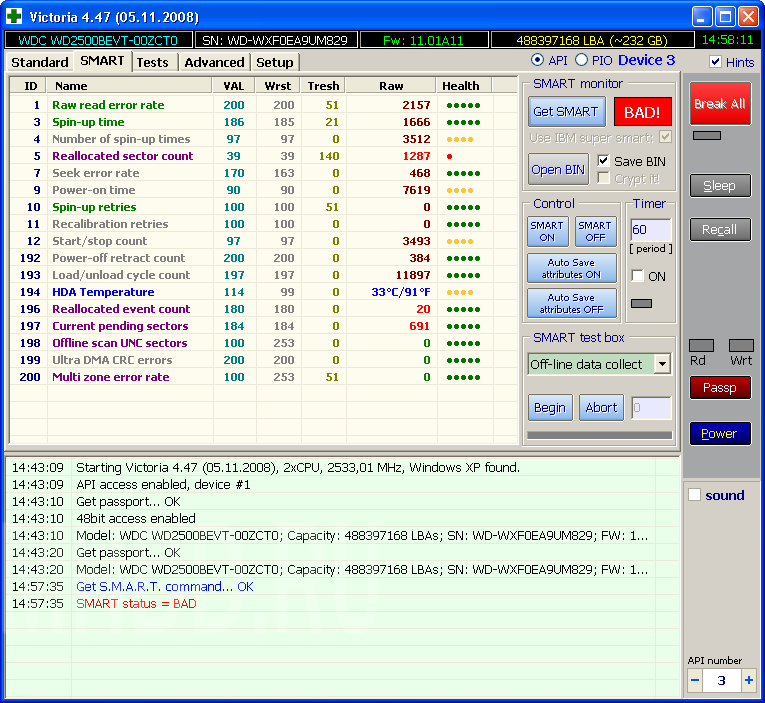
Nous voyons que le programme l'interprète comme mauvais. Considérons plus en détail.
Attribut 5 Nombre de secteurs réaffectés - nombre de secteurs remappés 1287 - le disque est "parsemé".
Attribut 197 Secteurs en attente - le nombre de secteurs candidats à la réaffectation, avec le dépassement du 5ème attribut, indique que le disque est "en train de se disperser", la surface se dégrade rapidement.
Cela signifie que si vous avez besoin de données d'un disque, vous devez les copier immédiatement et ne pas essayer de réparer un tel disque. Les actions que nous examinons ensuite peuvent entraîner une perte d'informations.
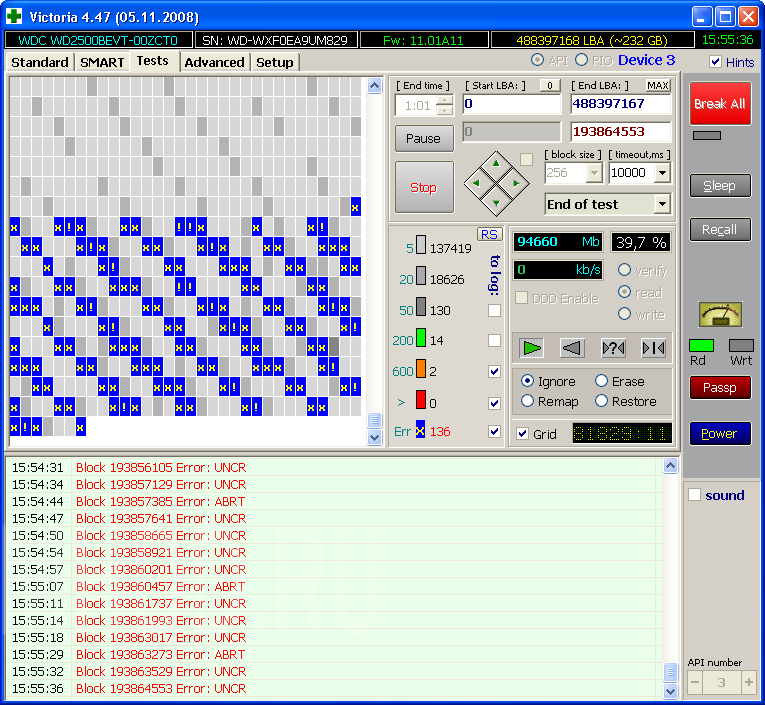
Il y a des erreurs de type UNCR - ce sont de mauvais secteurs illisibles - des bad (mauvais blocs).
Vous pouvez supprimer la grille, puis le programme de lecture du disque sera affiché. Dans les endroits de badges, vous pouvez voir les réductions de vitesse marquées en rouge.
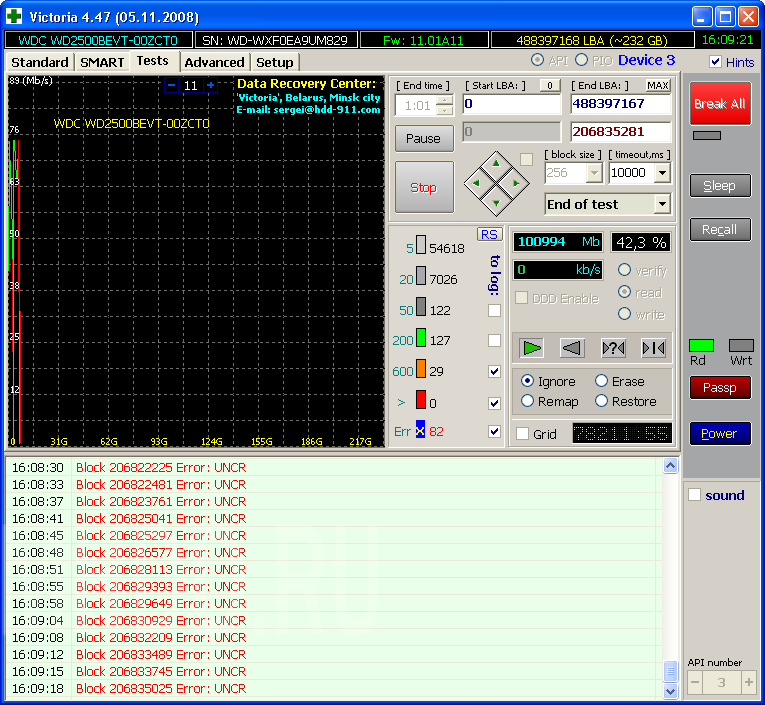
À la fin du test, vous pouvez essayer de masquer les secteurs défectueux en sélectionnant le mode Remap. Cela peut aider s'il y a des problèmes, mais SMART n'a pas encore le statut BAD. Cela ressemble à ceci:
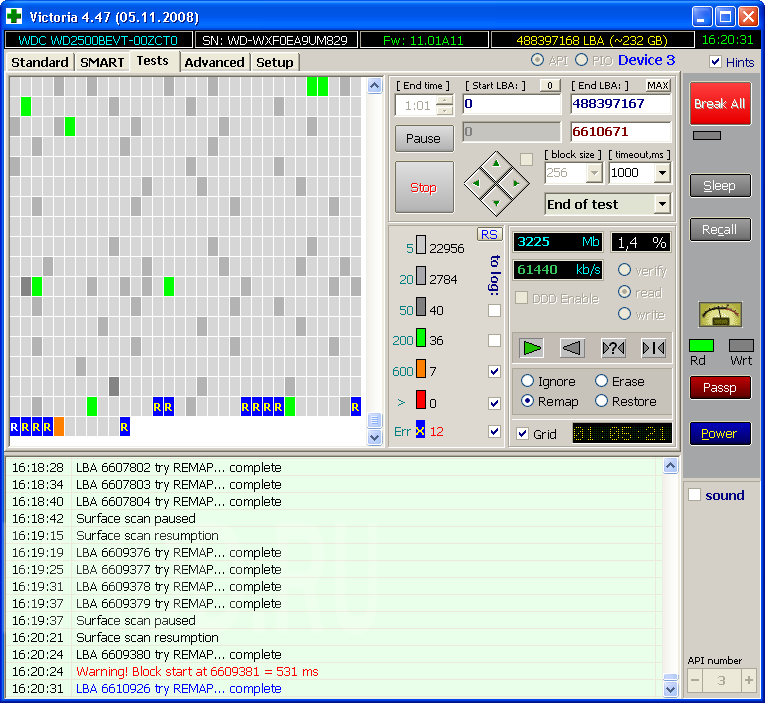
Le résultat du remappage peut être visualisé en comptant le disque intelligent. Ici c'est:
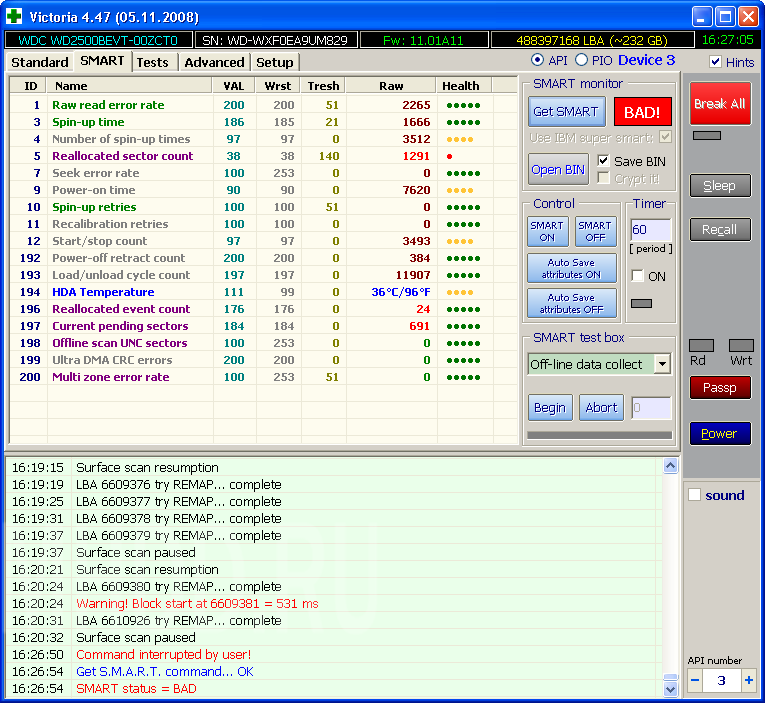
Signification cinquième attribut augmenté et est devenu 1291. En fonctionnement normal des entraînements, en l'absence de références à eux, exploiter leur propre dans les procédures de vérification d'antécédents et remappage secteurs et le nombre de candidats au REMAP, au nombre des centaines indique que le disque ne peut pas soutenir CONDITIONNEMENT condition et à remplacer. Et pas toujours le statut de SMART "mais décrit correctement l'état du disque - il peut être gravement endommagé et le statut SMART est affiché en tant que BON.
Le programme de Victoria (Victoria) est conçu pour vérifier le disque dur de votre ordinateur pour tout problème avec une grande liste de paramètres. Il comprend une fonctionnalité qui permet de rechercher diverses erreurs et contient des outils logiciels permettant de vérifier les performances du disque dur.
Ceci programme gratuit possède une interface utilisateur très simple et logique, qui comprend de nombreux modules utiles. Le programme Victoria ( victoria hdd ) aide l'utilisateur à faire un travail approfondi contrôle rigoureux conduire ordinateur personnel et fournit des informations complètes sur son état. En outre, le programme de test du disque dur vous permet d’obtenir des informations sur la technologie d’autodiagnostic du périphérique. S.M.A.R.T. (souvent utilisé pour déterminer la durée de vie d'un disque).
L'application effectue également un test de surface du disque afin de détecter d'éventuels dysfonctionnements. Il convient de noter que le programme vérifie la présence de secteurs cassés sur le disque dur, ce qui entraîne un rapport détaillé sur l’état des médias. Si le secteur a été trouvé battu, victoria hdd permettent réattribuer ce secteur de continuer pourrait utiliser ce disque dur sans perte probable de l'information.
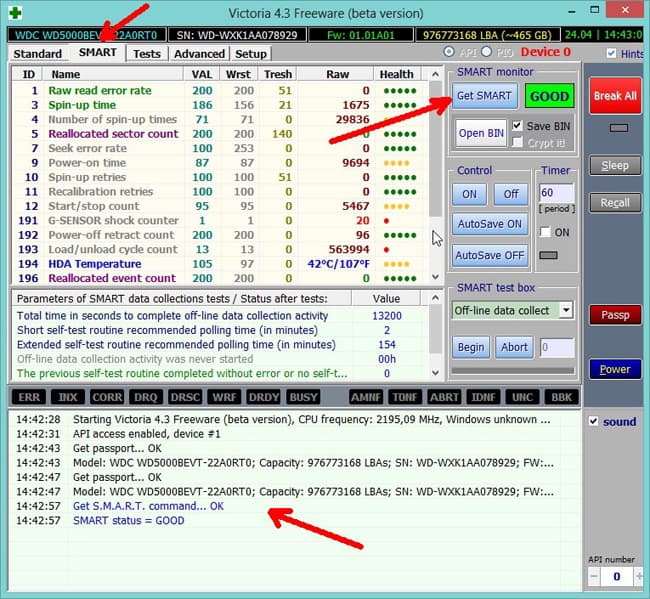
Selon le niveau de formation de l'utilisateur, vous pouvez configurer différemment programme Victoria, ce qui changera l'algorithme d'analyse du disque.
Caractéristiques du programme Victoria:
- Le programme est capable de sortir tout paramètres techniques à propos du disque dur.
- Vous permet d'analyser les médias connectés via sata / ide.
- La capacité de détection fiable des défauts de surface du disque.
- La capacité de détecter et de masquer diverses lacunes (réaffecter le secteur cassé).
- A un moniteur intelligent confortable et pratique pour surveiller la vie de l'appareil.
- Possède un système de gestion de fichiers intégré.
- Excellente base d'informations pour la configuration et l'utilisation du programme.
- Le programme peut être téléchargé gratuitement.
- Soutient la langue russe.
En général, le programme est très utile et utile pour suivre l'état disque dur et dans le but de détecter rapidement les dysfonctionnements éventuels.
| SCREENSHOT: | INFORMATIONS TECHNIQUES: |
 |
Auteur:
HDDSCAN GB
Type de licence:
Coudé
Langues:
Windows 8, 8 64 bits, 7, 7 64 bits, Vista, Vista 64 bits, XP, XP 64 bits
Téléchargé:
Victoria HDD
Le programme Victoria HDD est utilisé pour la surveillance complexe des disques. Victoria HDD effectue de haute qualité vérification du disque dur et si des défauts sont trouvés, ils peuvent les éliminer.
Caractéristiques principales
- détection et élimination des défauts au travail disques durs;
- Fournir un support technique complet. informations sur les périphériques de stockage;
- évaluation rapide et précise de l'état des disques durs;
- gestionnaire de fichiers intégré, ainsi qu'un système d'aide;
- détection des défauts dans la boucle en testant l'interface;
- détection automatique des contrôleurs;
- différents modes de test de la surface des périphériques de stockage;
- évaluation de la performance du disque;
- nettoyage complet ou partiel du disque;
- copie de données secteur par secteur;
- détection des défauts à la surface du lecteur, etc.
Avantages et inconvénients
Plus:
- interface simple
- travailler avec des contrôleurs IDE, SATA;
- fonctionne sans installation;
- grande vitesse de travail.
Inconvénients:
- travail de DOS;
- pendant longtemps, il n'y a pas eu de mises à jour.
Logiciel similaire
HDDScan. Un programme pour diagnostiquer et tester différents lecteurs. HDDScan détecte diverses erreurs et problèmes, affiche des informations sur le lecteur et peut modifier certains paramètres du disque dur.
HDD Regenerator. Logiciel conçu pour récupération difficile les disques qui ont des secteurs défectueux. HDD Regenerator peut réparer les secteurs endommagés et ainsi restaurer le disque dur.
MHDD. Le programme pour tester dur disques. Il effectue des diagnostics de bas niveau, il peut détecter même les plus petites défaillances qui affectent négativement le travail. Les problèmes détectés sont stockés dans le journal, le programme est capable de nettoyer complètement le disque dur et de restaurer les secteurs endommagés.
Principes de travail
Pour vérifier la disponibilité de votre lecteur secteurs endommagés et défauts, lancer le programme et aller dans le menu "SMART". Pour évaluer l'état du disque dur à l'aide de l'auto-surveillance, cliquez sur le bouton "Get SMART".
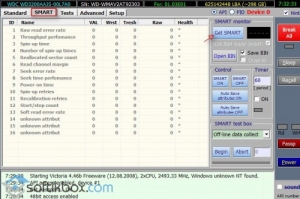
Un rapport avec les caractéristiques principales sera affiché.
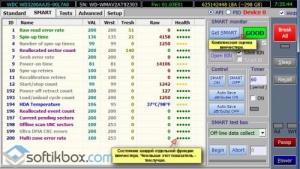
Rapport sur état de dur disque
Ce test n'est pas informatif, pour une analyse plus détaillée, il est nécessaire d'effectuer un test pour détecter et réparer les secteurs endommagés. Accédez à l'élément "Test" et cliquez sur "Démarrer".
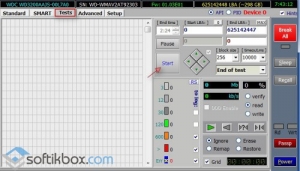
Effectue des tests de disque dur. À la fin des travaux, il affiche un rapport détaillé.
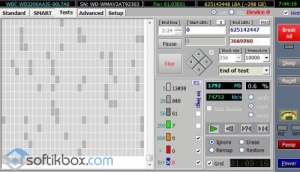
Informations sur l'état des secteurs
Si des erreurs ont été détectées, sélectionnez-les sur la grille, cliquez sur "Restaurer". Si la restauration ne vous aide pas, cliquez sur le bouton "Effacer".
Victoria HDD détectera tous les dysfonctionnements dans le fonctionnement des disques durs et, en les éliminant, augmentera les performances de votre PC.
L'utilitaire victoria hdd a été créé pour résoudre des problèmes et vérifier différents types disques durs avec la possibilité d'appliquer des paramètres différents. Soft possède une fonctionnalité étendue qui vous permet de résoudre divers problèmes liés aux disques durs dans les circonstances.
Fonctions utilitaires
Cet utilitaire peut être téléchargé sur 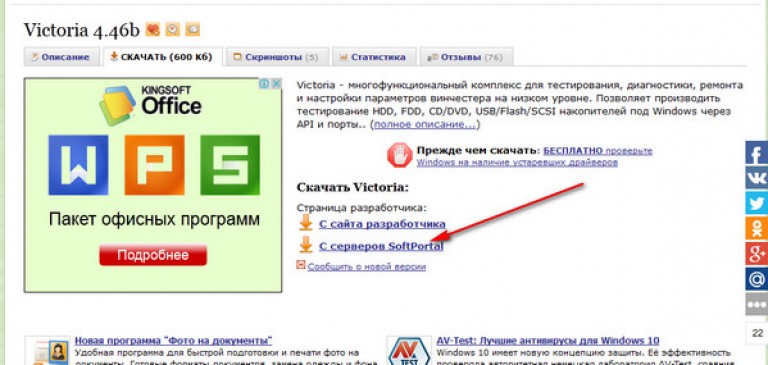
Téléchargez l'archive, décompressez-la et exécutez le fichier exécutable vcr446f.exe
L'interface utilitaire est ouverte. 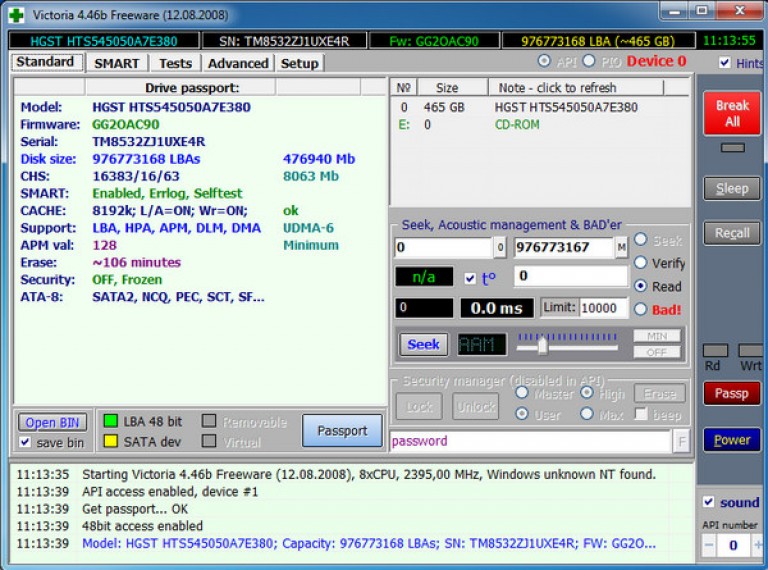
C'est gratuit logiciel est doté de logique et interface simple, où il existe divers modules logiciels supplémentaires pour l’examen des disques durs. Même un utilisateur ordinaire inexpérimenté peut comprendre le programme, car tous les éléments sont écrits dans un langage clair et vous pouvez même comprendre les fonctions de base et les fonctions les plus importantes, même au premier démarrage.
L'utilitaire victoria hdd (Victoria) aidera l'utilisateur à tester minutieusement le disque dur. Par conséquent, des informations sur l'état du disque dur seront fournies. De plus, vous pouvez effectuer des auto-diagnostics dans le mode "S.M.A.R.T.", ce qui vous permet de déterminer la durée de fonctionnement du disque.
Le logiciel victoria hdd a pour fonction de vérifier la surface disque dur, pour d'éventuels dommages et autres dysfonctionnements. L'utilitaire peut effectuer une analyse complète du disque dur sur des secteurs défectueux, une fois l'analyse fournie, des informations sur l'état du transporteur dans son ensemble. Si victoria hdd trouve des secteurs cassés, ils seront réaffectés afin que vous puissiez ultérieurement utiliser le lecteur sans perdre de données.
L'utilitaire Victoria pour disques peut être utilisé par des réparateurs professionnels et des utilisateurs ordinaires. En fonction des compétences et des compétences, l'utilisateur peut configurer le logiciel victoria hdd en fonction de ses besoins, à partir duquel l'algorithme d'analyse du disque dur changera.
Qu'est-ce qui est inclus dans la fonctionnalité de l'utilitaire Victoria:
L'utilitaire est capable de donner un détail travail acharné disque et ses caractéristiques techniques;
Vous permet de définir le média connecté via le canal SATA / IDE;
A la capacité de détecter les défauts à la surface d'un disque dur;
Il peut éliminer les inconvénients du disque dur, causés par le travail, tels que le cryptage du secteur cassé et d'autres;
Il est équipé d'un moniteur intelligent pratique et confortable qui donne des indicateurs vitaux importants du disque;
A un conducteur intégré pour travailler avec système de fichiers;
Un système d'aide détaillé pour l'utilisation et la configuration de l'utilitaire victoria hdd;
L'utilitaire Victoria est absolument gratuit;
L'utilitaire victoria hdd est créé pour effectuer différents tests de disques durs, il est plus adapté aux personnes ayant un niveau d'utilisation de l'ordinateur supérieur à la moyenne. Si vous exécutez l'utilitaire victoria hdd pour la première fois, il est préférable de ne pas modifier les paramètres prédéfinis si vous n'en avez aucune idée.
En général, l'utilitaire Victoria est très utile et pertinent pour suivre les problèmes de disque dur et éliminer avec succès la plupart des pannes. Ce logiciel a déjà été capable de récupérer pas un disque dur presque "mort", et si vous êtes confronté à un problème associé à un disque dur - l'utilitaire victoria hdd sera très pratique.
Vérification du disque dur
Nous ouvrons le programme et sur l'onglet "Standart", nous voyons le passeport du disque, qui est indiqué à droite. 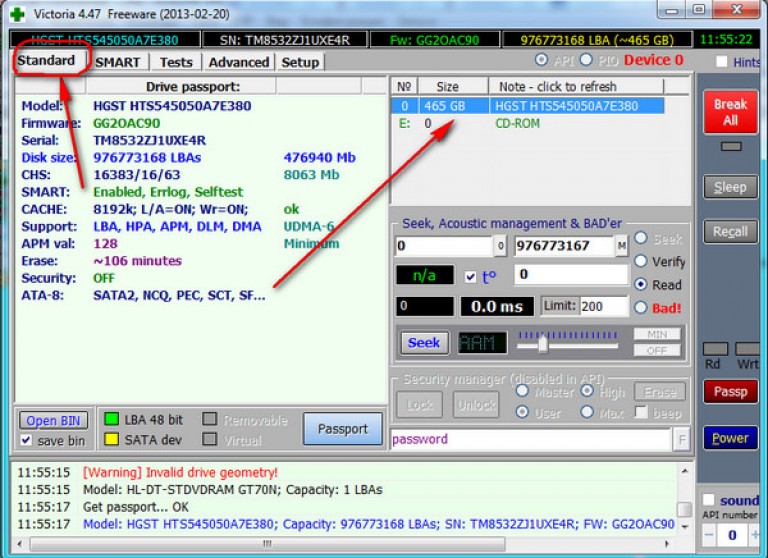
Allez dans l'onglet "Tests". Sélectionnez le mode de test "Ignorer". Dans ce mode, le programme effectuera des requêtes sur les secteurs du disque dur et s’il est défectueux ou défectueux, il les ignorera. 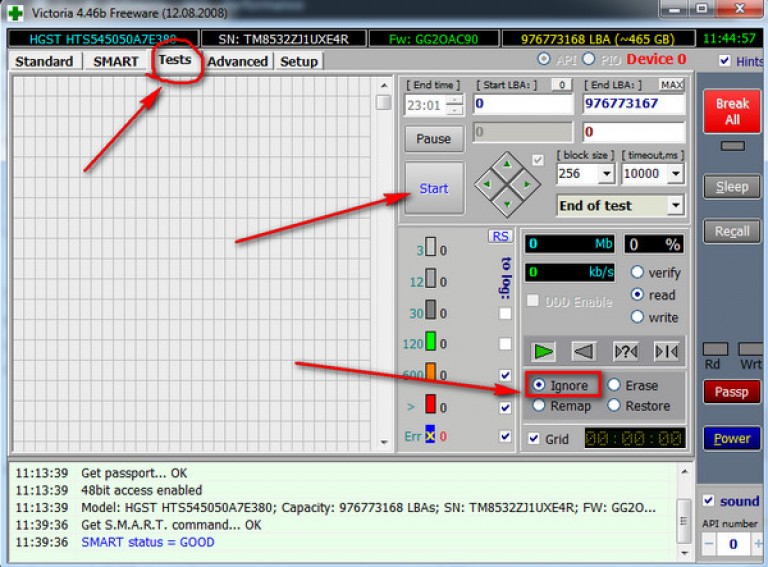
Appuyez sur le bouton "Démarrer". La numérisation a commencé 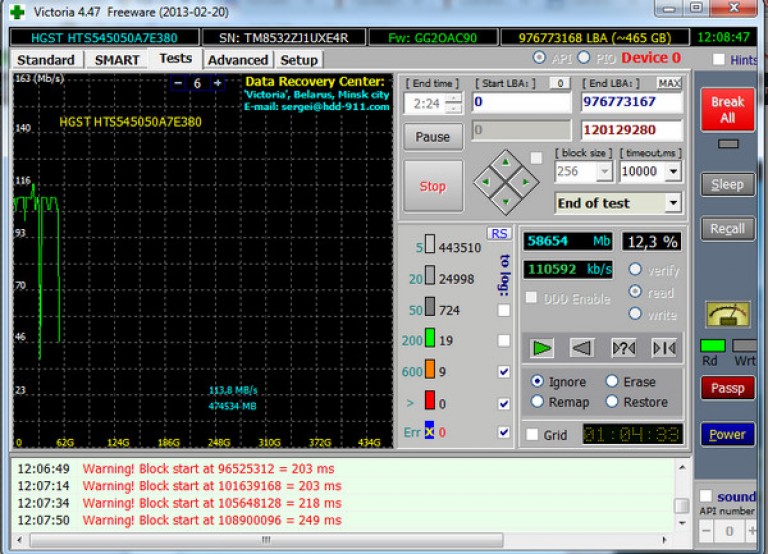
L'utilitaire s'est arrêté (pendant longtemps), mais les résultats (pas le disque entier) peuvent déjà être estimés. 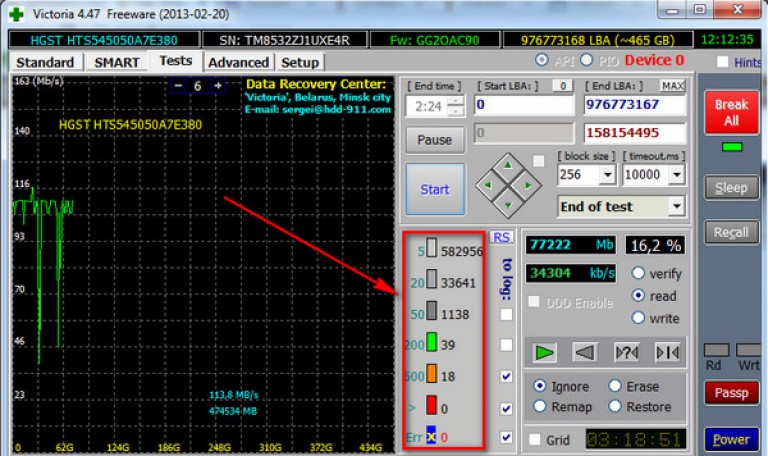 Explication:
Explication:
L'utilitaire est transféré en mode de récupération et appuyez sur "Démarrer" 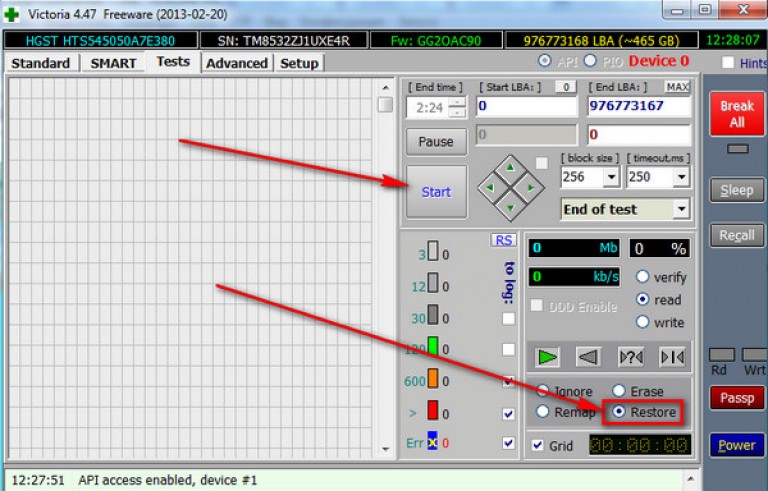
Victoria hdd video:






